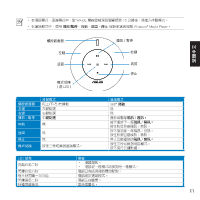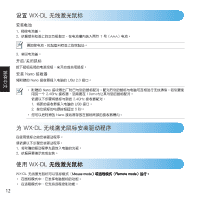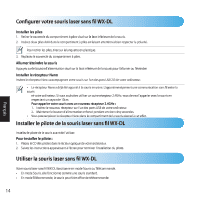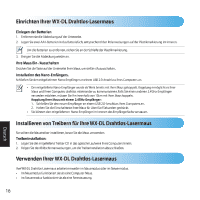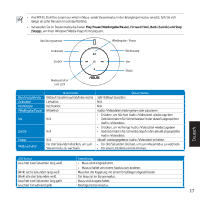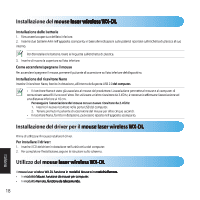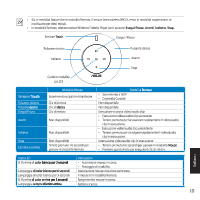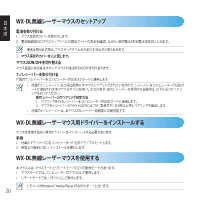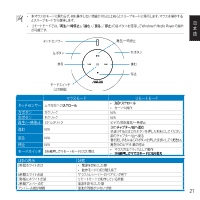Asus WX-DL User Manual - Page 16
Asus WX-DL Manual
 |
View all Asus WX-DL manuals
Add to My Manuals
Save this manual to your list of manuals |
Page 16 highlights
Einrichten Ihrer WX-DL Drahtlos-Lasermaus Einlegen der Batterien 1. Entfernen sie die Abdeckung auf der Unterseite. 2. Legen Sie zwei AAA-Batterien in das Batteriefach, entsprechend den Polanweisungen auf der Plastikmarkierung im Inneren. Um die Batterien zu entfernen, ziehen Sie an der Schleife der Plastikmarkierung. 3. Bringen Sie die Abdeckung wieder an. Ihre Maus Ein-/Ausschalten Drücken Sie die Taste auf der Unterseite Ihrer Maus, um sie Ein-/Auszuschalten.. Installation des Nano-Emfängers. Schließen Sie den mitgelieferten Nano-Empfänger an einem USB 2.0-Anschluss Ihres Computers an. • Der mitgelieferte Nano-Empfänger wurde ab Werk bereits mit Ihrer Maus gekoppelt. Kopplung ermöglicht es Ihrer Maus und Ihren Computer, drahtlos miteinander zu kommunizieren. Falls Sie einen anderen 2.4GHz-Empfänger verweden möchten, müssen Sie Ihn innerhalb von 10cm mit Ihrer Maus koppeln. Kopplung Ihrer Maus mit einem 2.4GHz-Empfänger: 1. Schließen Sie den neuen Empfänger an einem USB 2.0-Anschluss Ihres Computers an. 2. Halten Sie die Einschalttaste Ihrer Maus für über fünf Sekunden gedrückt. • Sie können den mitgelieferten Nano-Empfänger im Inneren des Empfängerfachs verstauen. Installieren von Treibern für Ihre WX-DL Drahtlos-Lasermaus Deutsch Sie sollten die Maustreiber installieren, bevor Sie die Maus verwenden. Treiberinstallation: 1. Legen Sie die mitgelieferte Treiber-CD in das optische Laufwerk Ihres Computers hinein. 2. Folgen Sie den Bildschirmanweisungen, um die Treiberinstallation abzuschließen. Verwenden Ihrer WX-DL Drahtlos-Lasermaus Ihre WX-DL Drahtlos-Lasermaus arbeitet entweder im Mausmodus oder im Steuermodus. • Im Mausmodus funktioniert sie als eine Computer-Maus. • Im Steuermodus funktioniert sie als eine Fernsteuerung. 16